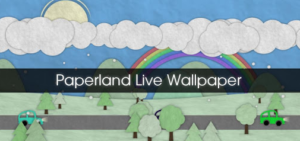YouTube Buffering Fix - Så här fixar du om videor fortsätter att buffras
YouTube Buffering Fix
YouTube-videor fortsätter att buffra hela tiden. Och kan inte sluta är en ofta inträffad fråga oavsett. Oavsett om du använder Chrom, Firefox och Safari på Windows- eller Mac-datorer. Eller kör YouTube-appen på iPhone- eller Android-telefoner. Förutom detta problem uppträder ofta oväntat och gör videoklippen praktiskt taget omatchade. Tja, här i den här artikeln kommer vi att förklara orsaken och hur man fixar YouTube-videor som fortsätter att buffra.
Om du kan relatera, bör du ta några minuter att läsa det här stycket. Eftersom vi kommer att prata om några vanliga botemedel mot det irriterande buffertproblemet.
Varför händer detta:
En sak jag har lärt mig genom åren inom IT är att även om du kanske har det snabbaste internet i världen. Det betyder inte att de servrar du försöker kommunicera med gör.
Beviljas att vi pratar om Google här. En toppkandidat i internetbranschen som förmodligen mycket bra har några av de bästa internetanslutningarna i världen. Det betyder inte att hicka inte kan uppstå från tung trafik.
I grund och botten, när massor av människor går att använda Youtube genast. Servrarna arbetar mycket hårt för att hålla jämna steg med alla. Ibland har de sina goda dagar, och på andra har de sina dåliga dagar.
Googles gränslösa medel har för det mesta gjort det möjligt att implementera riktigt kraftfulla servrar. Det kan hantera stora förfrågningar för nästan vad som helst. Men ibland ser jag fortfarande saker som detta:
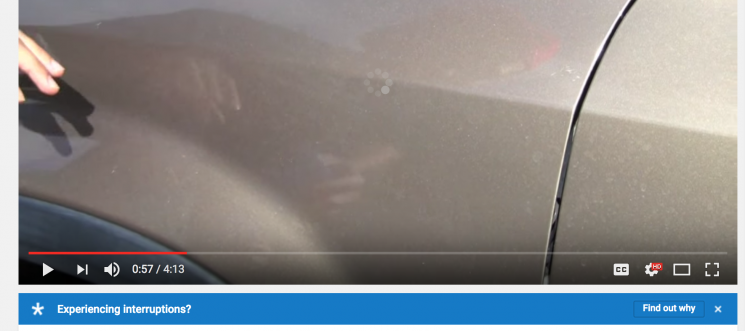
Lägg märke till bufferthjulet i mitten av videon och det blå Upplever du avbrott? banner längst ner. Har du någonsin sett det här förut? Naturligtvis är du inte ensam.
bästa offline ios RPG
Ofta kommer inte detta att vara ett problem i slutet av användaren snarare än på YouTube. Men vi räknar inte ut något. Nedan kommer vi att diskutera några sätt som du kanske kan lösa detta buffertproblem på YouTube. Medan du tittar på videor på YouTube genom felsökning.
Avsluta YouTube-buffringen: Fixa det
Google berättar för oss ett antal möjliga lösningar för att stoppa bufferthjulet på YouTube. Här är några:
Stäng några av dina webbläsarflikar:
Om du har för många flikar öppna i din webbläsare. Då kanske din dator inte kan hantera all processorkraft. Det krävs för att spela upp videon och hantera dessa flikar samtidigt. Om så är fallet behöver du förmodligen bara stänga några webbläsarflikar.
Detta är vanligare när man försöker använda 4K-videouppspelning eller 60 FPS-inställningar. Eftersom de kräver mycket mer processorkraft från din dator för att renderas. Om du har mer än en YouTube-video som körs åt gången. Då kan du använda all din egen internetbredd och de flera videorna tävlar med varandra om att spela. Detta kan lösa buffertproblemet på youtube.
Starta om din webbläsare:
Det kan vara så att din webbläsare går igenom en hicka. Så fortsätt och stäng och starta om webbläsaren och försök sedan ladda om videon på YouTube igen.
Med lite tur kanske saker kommer att fungera bättre den här gången.
Starta om din router:
De flesta internetproblem uppstår vid källan där det kommer in i ditt hem. Och för de flesta är det vid routern, oavsett om den är trådbunden eller trådlös.
Ge den en bra 30-sekunders omstart så att den kan starta om. Detta kan lösa dina långsamma internetproblem och avsluta din YouTube-buffring en gång för alla.
Starta om din dator:
Ett problem med din dator, till exempel ett fel i grafikkortet, kan orsaka problem med videouppspelning på YouTube. Dessa är sällsynta, men de händer då och då. Vanligtvis på nedre datorer.
Om du tror att detta är fallet. Starta om datorn så att drivrutinerna för grafikkortet kan startas om.
Uppdatera din webbläsare och plugins:
Om du kör en föråldrad webbläsare eller ett föråldrat mediaplugin. Då är det möjligt att det finns ett kompatibilitetsproblem. Genom att hålla din webbläsare och dess medieinsticksprogram uppdaterade. Du ser till att du har den senaste möjliga programvaran för att hantera dina media och hjälper till att förhindra att detta är problemet.
Även om YouTube kan fungera utan Flash nu tack vare HTML5 för det. Det var en gång då YouTube-videor var helt Flash-baserade. Att inte ha Flash-plugin skulle dock hindra dig från att kunna titta på någonting.
Även om detta är mindre vanligt nuförtiden. Att använda en föråldrad webbläsare där vissa funktioner är inaktiverade av säkerhetsskäl kan ha liknande effekter. Så se alltid till att du är uppdaterad. Så du bör också prova den här för att åtgärda buffertproblemet på Youtube.
Använd Google Chrome:
Jag är personligen en Firefox-fan, så jag kryper åt den här. Men Google rekommenderar att du använder Chrome för dina YouTube-behov.
gör en afk-kanal oenighet
Kan du skylla på dem? Jag menar att Google har skapat Chrome och de äger också YouTube. Så det vore bara vettigt att de optimerar allt för bästa möjliga prestanda. Försök. Vem vet, kanske det fungerar bättre för dig.
Andra möjliga lösningar:
Förutom Googles förslag. Vi har några för dig också som vi vill lägga till för att åtgärda buffertproblem på YouTube. Prova även följande:
Bra Internetsignal:
Om du har en dålig internetsignal på din bärbara dator eller iOS-enhet. Då kan du få problem med att kommunicera med YouTube och detta kan leda till sämre videokvalitet eller buffertproblem.
Detta problem uppstår speciellt när du bara har en stapel eftersom du flyttar från din granns Wi-Fi och flyttar för långt ifrån det.
Ändra videokvalitet:
Det är löjligt att du måste nedgradera din videokvalitet när du har höghastighetsinternet. Men om YouTube har problem i slutet. Om du sedan sänker videokvaliteten till 480p eller en annan icke-HD-kvalitet kommer streaminghastigheten att förbättras. Och hjälper till att mildra problem med buffring.
Ändra din DNS-server:
Om du har en DNS-server som blockerar vissa domäner. Då kan du inte spela upp videor. I vissa fall kan webbplatsen laddas. Men videon spelas inte upp, vilket ger buffertproblemet liknande resultat.
Googles DNS-server (8.8.8.8 eller 8.8.4.4) är förmodligen en av de mest pålitliga där ute. Det finns två sätt att använda det:
hur man ansluter koaxialkabel till hdmi
- Från Wi-Fi-inställningarna på din enhet eller
- Via routerns interna inställningar.
Detta steg kan också hjälpa dig att åtgärda buffertproblemet på Youtube.
Använd en VPN:
Det är möjligt att det trådlösa nätverket du är ansluten till blockerar YouTube från att laddas eller att videor spelas upp. Om du använder en VPN kan det skjuta dig runt eventuella block. Det skulle annars hindra dig från att ha en lyckad anslutning.
Vi har en detaljerad analys av varför och hur man använder ett VPN på dina datorer. Eller mobila enheter som går djupare. Vi rekommenderar privat internetåtkomst, vilket helt enkelt är fantastiskt.
Prova en annan maskin:
Om inget fungerar, försök använda en annan maskin. Kanske är den du använder för långsam. Eller en annan maskin kan ha en bättre internetsignal än den du använder.
Kontakta din ISP:
Har du lovat en viss internethastighet? Se till att du får det. Jag har sett en hel del situationer där människor som utlovades 15 megabit per sekund bara fick 5. Med flera personer i samma nätverk. Detta problem kväver verkligen YouTube-prestanda för alla.
Använda sig av Speedtest.net för att verifiera att du får de hastigheter du har lovat, och om inte, kontakta din ISP för att ta reda på varför du inte får vad du betalar för eller uppgradera till ett snabbare internetpaket.
Slutsats:
Problem med YouTube-buffring är frustrerande. Jag förstår för jag har varit där och gjort det. Lyckligtvis är fiberoptiskt internet som den tjänst jag betalar för nu en relativt pålitlig internetlösning. Så jag kan inte klaga för mycket. Jag hoppas att du vet nu om dig att du kan åtgärda problem med YouTube-buffring. Även om jag har nämnt många scenarier ovan kan du gå med dem.
Men om ni har frågor relaterade till den här artikeln så låt oss veta i kommentarfältet nedan. Ha en bra dag!
Se även: Så här tar du bort flera foton på iCloud från din webbläsare